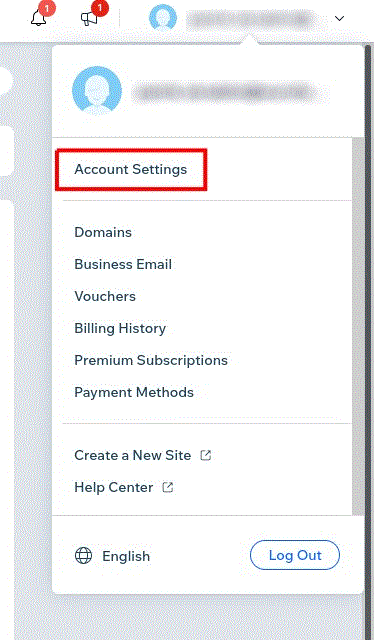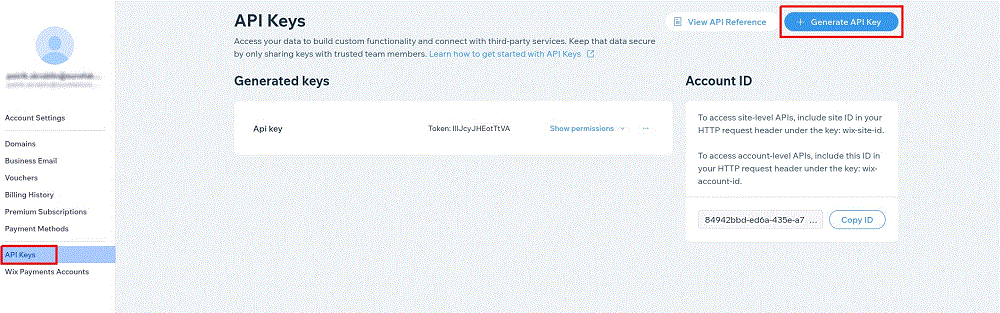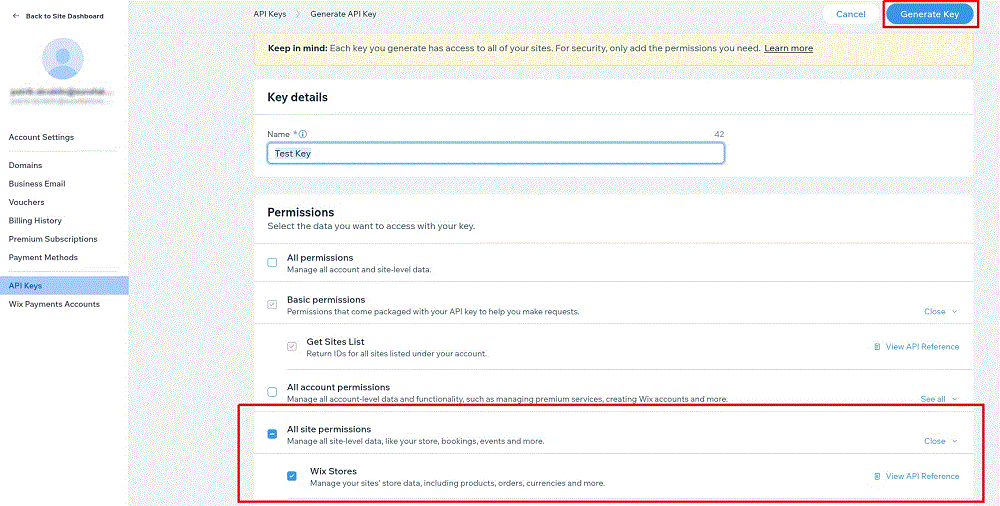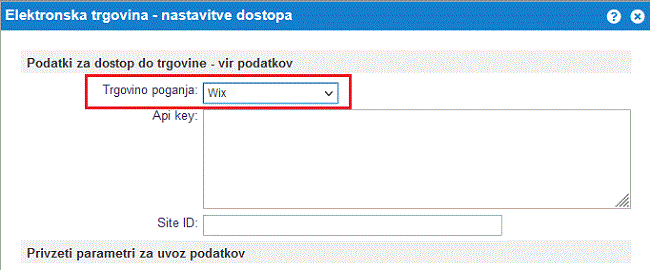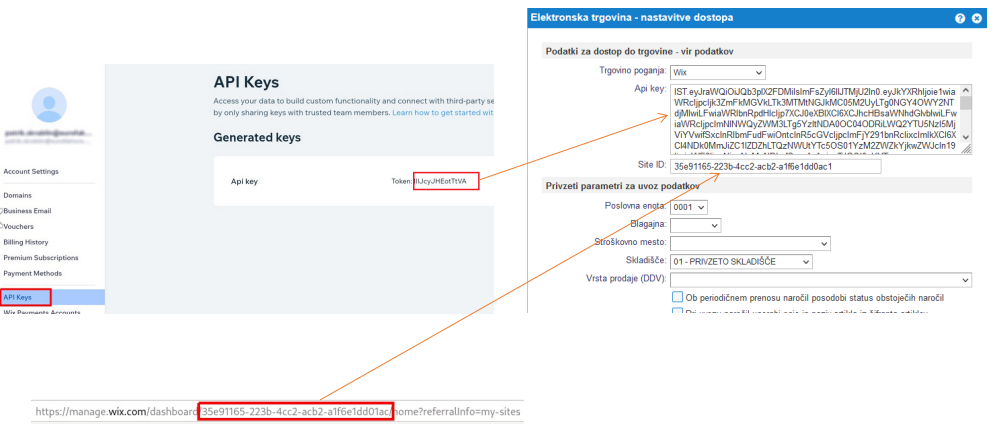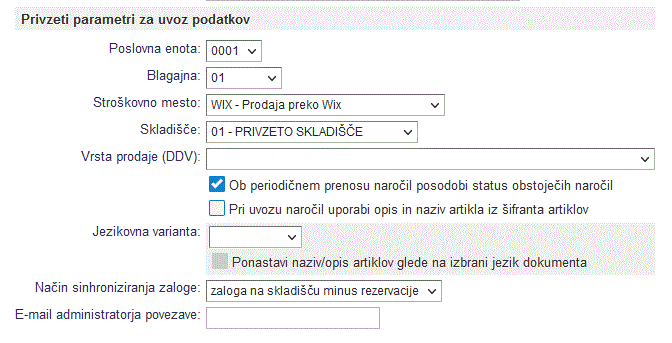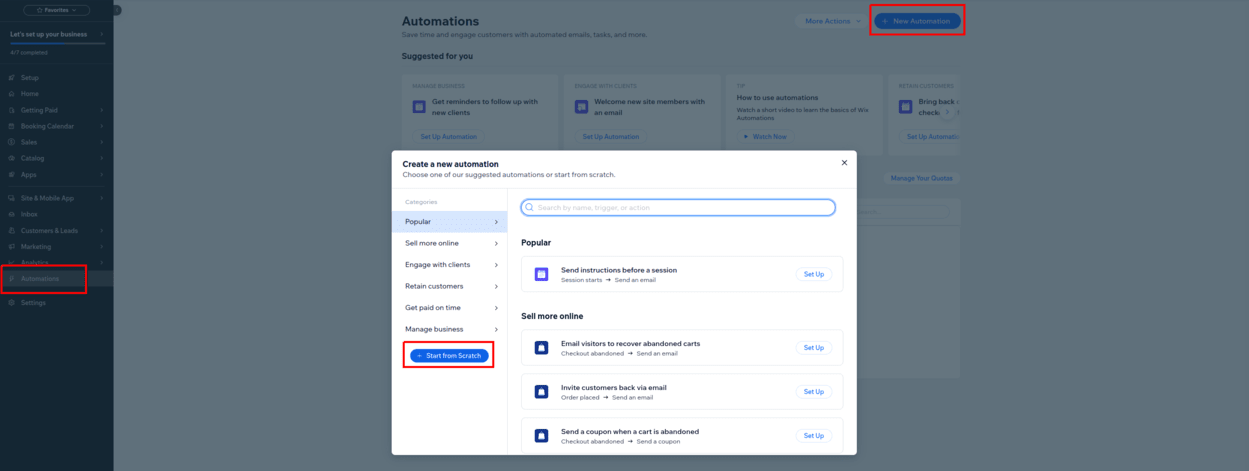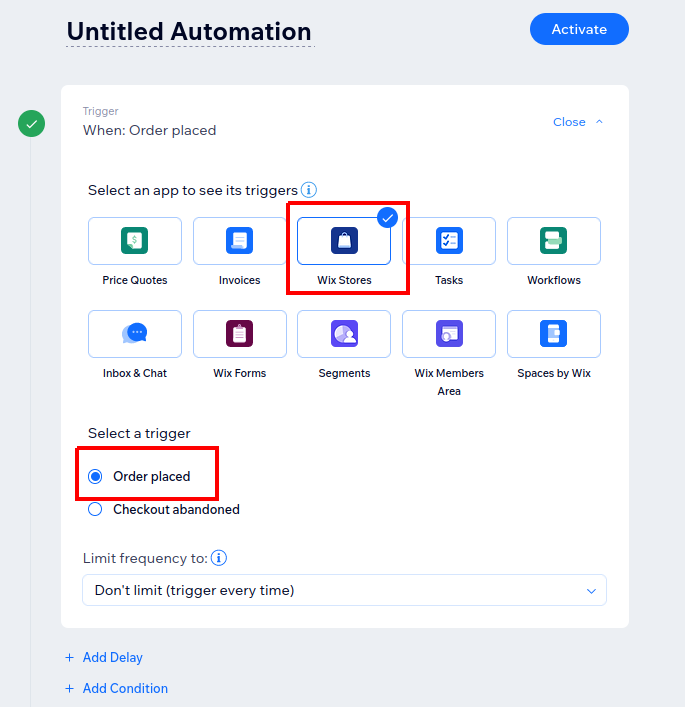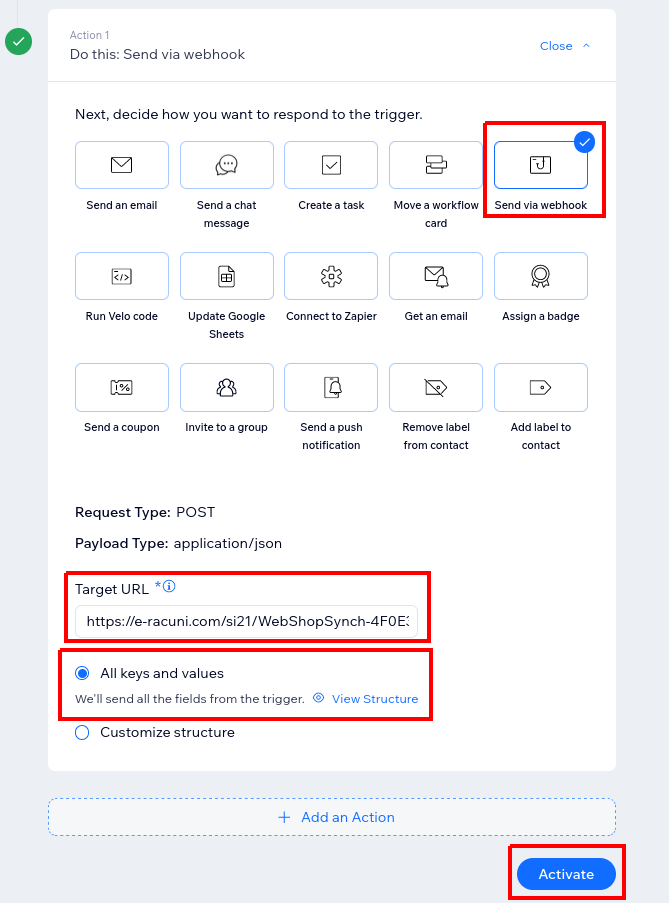Elektronska trgovina Wix
Poglavje opisuje kako vklopimo izmenjavo podatkov med e-računi in spletno trgovino, ki deluje na platformi Wix.
1.1 Nastavitve v Wix
Za vklop izmenjave podatkov z Wix je potrebno najprej urediti in omogočiti dostop do podatkov v trgovini preko API vmesnika. Te nastavitve uredimo v nastavitvah našega računa na platformi Wix. Po prijavi v naš račun na Wix izberemo meni Account settings:
| | | ![]() |
| | | | Slika 1: Nastavitve našega Wix računa |
|
V teh nastavitvah bo potrebno kreirati API ključ (API key) na način, da izberemo opcijo API keys in nato kliknemo na gumb Generate API key, kot kaže slika:
| | | ![]() |
| | | | Slika 2: Kreiramo API ključ oz. API key |
|
Pri generiranju API ključa je potrebno omogočiti dovoljenja za urejanje nastavitev trgovin All site permissions kjer odkljukamo Wix stores, kot kaže slika:
| | | ![]() |
| | | | Slika 3: Dovoljenja za urejanje nastavitev in dostop do podatkov spletnih trgovin preko API |
|
1.2 Vklop izmenjave podatkov v programu e-racuni
Ko smo generirali API key bomo v programu e-racuni, v meniju kliknili na gumb Dodaj elektronsko trgovino. Odpre se nam vnosna maska v kateri bomo najprej izbrali, da elektronsko trgovino poganja platforma Wix:
| | | ![]() |
| | | | Slika 4: Dodamo novo elektronsko trgovino, ki deluje na platofrmi Wix |
|
Nato vnesemo še naslednje obvezne podatke:
- API key
- Site ID
Vnos podatkov je prikazan tudi na spodnji sliki, na kateri je na levi strani prikazan API key in pa Site ID, ki ju najdemo v Wix nastavitvah oz. v URL naslovu naše trgovine, na desni pa so prikazane nastavitve v programu kamor podatek skopiramo:
| | | ![]() |
| | | | Slika 5: Nastavitve za izmenjavo podatkov za Wix |
|
 | Podatek o Site ID je zapisan v url naslovu spletne trgovine, ki jo odpremo v brskalniku, kot na primeru: | | | ![]() | | | | | Slika 6: Podatek o Site ID najdemo v URL naslovu trgovine |
|
|
V nastavitvah sinhronizacije v programu e-računi nato določimo le še skladišče in stroškovno mesto, na katerem se bo vodilo poslovanje v elektronski trgovini ter po potrebi označimo še dodatne možnosti za uvoz naročil in sinhronizacijo stanja zaloge:
| | | ![]() |
| | | | Slika 7: Izberemo dodatne možnosti uvoza naročil |
|
Avtomatsko fakturiranje in s tem tudi davčno potrjevanje računov za plačana naročila aktiviramo po postopku opisanem na strani Nastavitve avtomatskega fakturiranja naročil
1.3 Uvoz naročil preko Webhookov
Po tem ko vklopite izmenjavo podatkov, se naročila v E-račune prenesejo na približno vsako 1 uro. Če želite, da se naročila v E-račune prenesejo takoj, ko so oddana v spletni trgovini, si lahko vključite sinhronizacijo preko webhookov.
- Zgenerirajte Unikatni identifikator "Web Hook URL" v nastavitvah spletne trgovine v E-računih.
- Dodajte webhook v spletni trgovini.
- Pojdite na Avtomatizacije na nadzorni plošči vaše strani.
- Kliknite + Nova avtomatizacija v zgornjem desnem kotu.
- Kliknite + Začni iz nič ali izberite predlagano avtomatizacijo.
- Kliknite naslov, da poimenujete svojo avtomatizacijo.
- Izberite sprožilec za vašo avtomatizacijo.
- Izberite Pošlji prek "webhook".
| | | ![]() |
| | | | Slika 8: Dodaj nov webhook |
|
- Vnesite "Web Hook UR" generiranv e-računih
- Izberite način vnosa "All keys and values"
- Potrdite izbiro.
| | | ![]() |
| | | | Slika 9: Nastvaitve webhook korak 1 |
|
| | | ![]() |
| | | | Slika 10: Nastvaitve webhook korak 2 |
|
---
© E-RAČUNI d.o.o. 2003-2025